Apple Watch фиксируют практически все ваши движения, что обычно отлично подходит для отслеживания ходьбы, бега, тренировок и других действий. Затем он сохраняет эту информацию на вашем iPhone, которую вы можете передать в любое количество сторонних приложений для тренировок, чтобы вести подробный отчет о ваших тренировках. - но иногда данные могут быть неправильными или просто случайно сохранены.
К сожалению, неверную информацию о фитнесе легко сохранить. Ребенок, случайно включивший тренировку, или друг, одолживший ваши Apple Watch, могут легко нарушать ваши четко распределенные тренировки, поэтому вы можете удалить тренировку со своего Apple Смотреть.
СОДЕРЖАНИЕ
- Как удалить тренировку в приложении для фитнеса
- Как удалить тренировку в приложении для фитнеса
-
Заключение
- Похожие сообщения:
Как удалить тренировку в приложении для фитнеса
Если у вас Apple Watch, у вас также должно быть приложение Fitness (ранее известное как Activity) на вашем iPhone, который предоставляет подробный отчет обо всех фитнес-действиях, выполненных на вашем iPhone. Твои часы. В приложении «Фитнес» вы можете отслеживать свой прогресс по кругу активности, целям упражнений, сожженным калориям, поставленным целям и, конечно же, по тренировкам. Если в Фитнес добавлена неправильная тренировка, вы можете зайти в официальное приложение на своем iPhone, чтобы избавиться от нее.
- Запуск Фитнес на вашем iPhone.
- Нажать на Тренировки.
- Удалить тренировку двумя способами: проведите пальцем влево по тренировке до конца, пока не почувствуете легкую вибрацию, затем уберите палец с экрана или проведите немного влево, а затем нажмите красный Удалить кнопка.
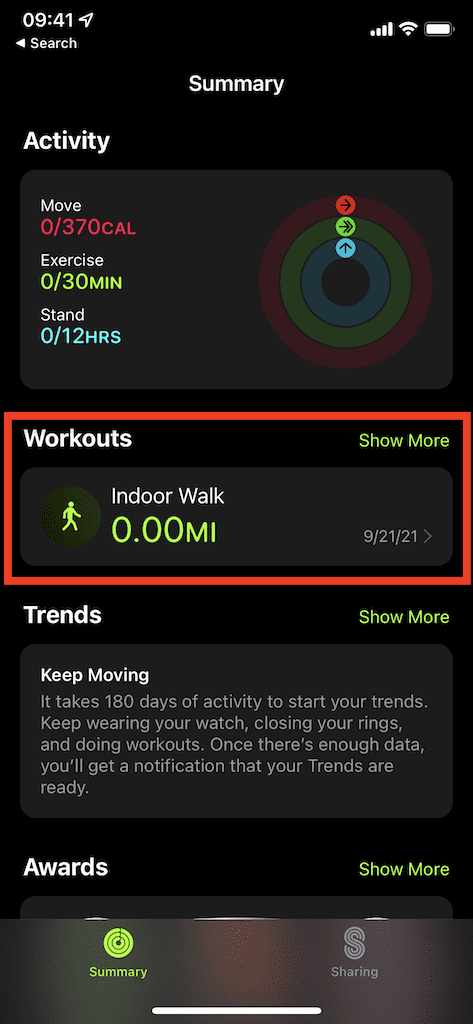
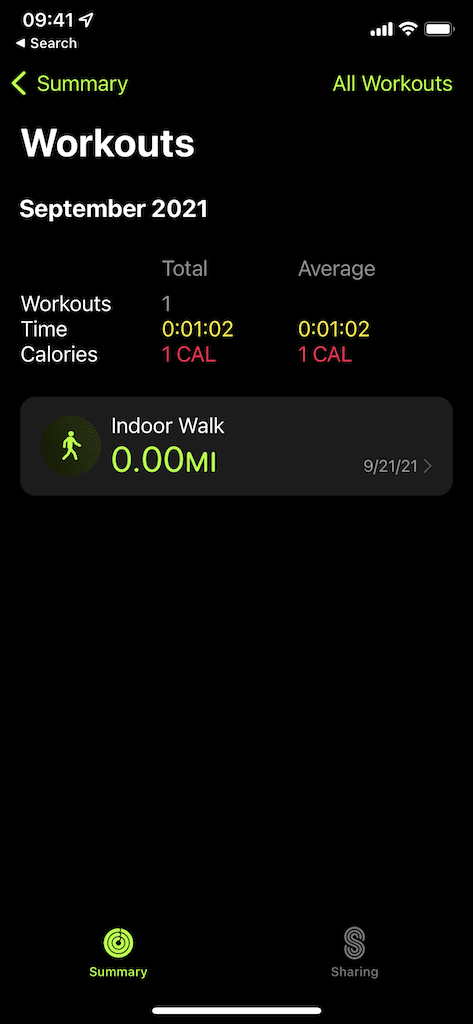
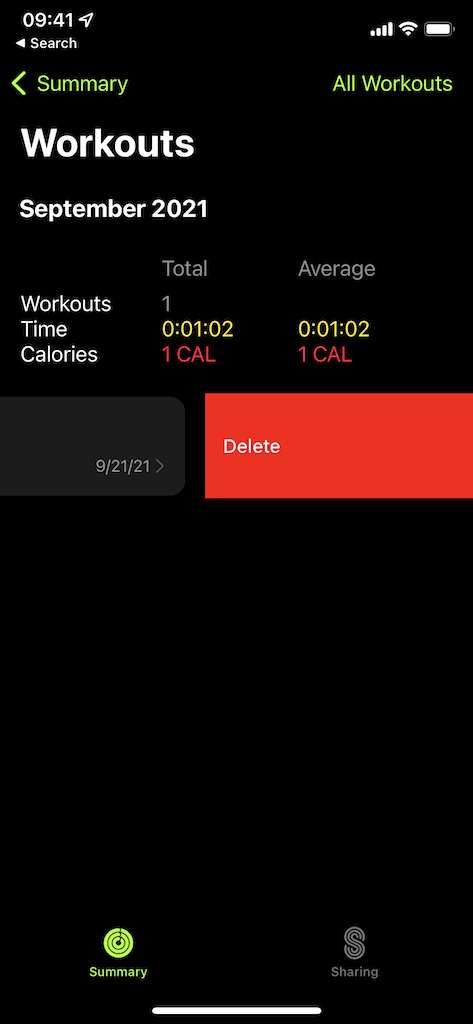
При любом из этих вариантов удаления появится всплывающее окно, в котором вы можете выбрать:
- Удалить тренировку и данные: Удалить тренировку из фитнеса и данные из здоровья
- Удалить только тренировку: Удалить тренировку только из Фитнеса
Нажмите на любую опцию, чтобы удалить тренировку. Если вы хотите удалить тренировку и все связанные с ней данные, выберите Удалить тренировку и данные. Однако, если вы хотите удалить тренировку, но сохранить связанные данные о здоровье, которые помогают отслеживать прогресс кольца активности и т. Д., Выберите Удалить тренировку Только вариант вместо этого.
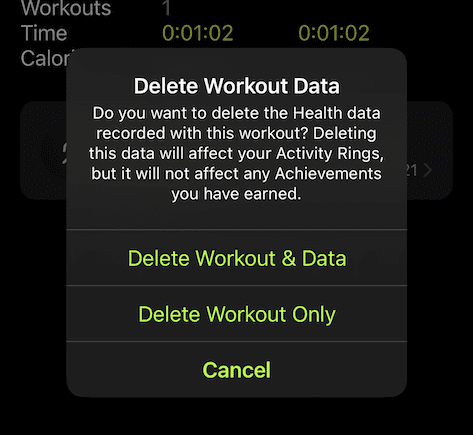
Как удалить тренировку в приложении для фитнеса
Приложение «Фитнес» - не единственное место, где вы можете найти и удалить данные тренировок на вашем iPhone. Если ваши тренировки Apple Watch передаются на ваш iPhone, данные также сохраняются в приложении «Здоровье». Эта информация используется сторонними приложениями для тренировок и кольцами активности, но вы можете избавиться от нее, как и от самой тренировки.
- Открыть Здоровье приложение.
- Перейти к Резюме таб.
- Прокрутите вниз и нажмите Показать все данные о здоровье.
- Нажать на Тренировки.
- Прокрутите вниз и нажмите Показать все данные.
- Удалить тренировку.
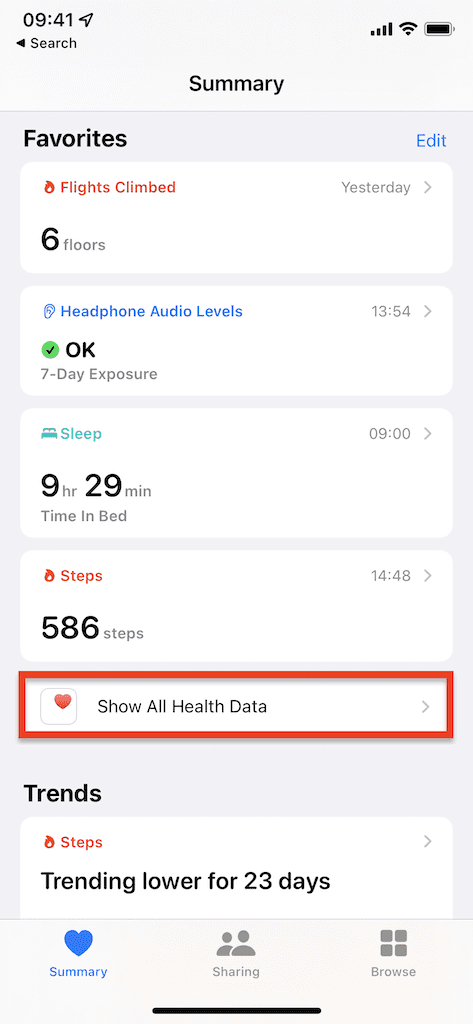
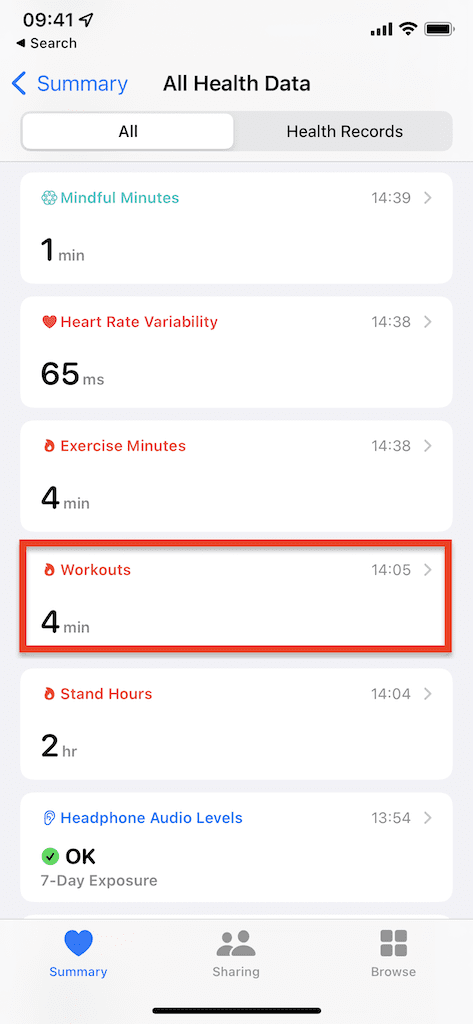
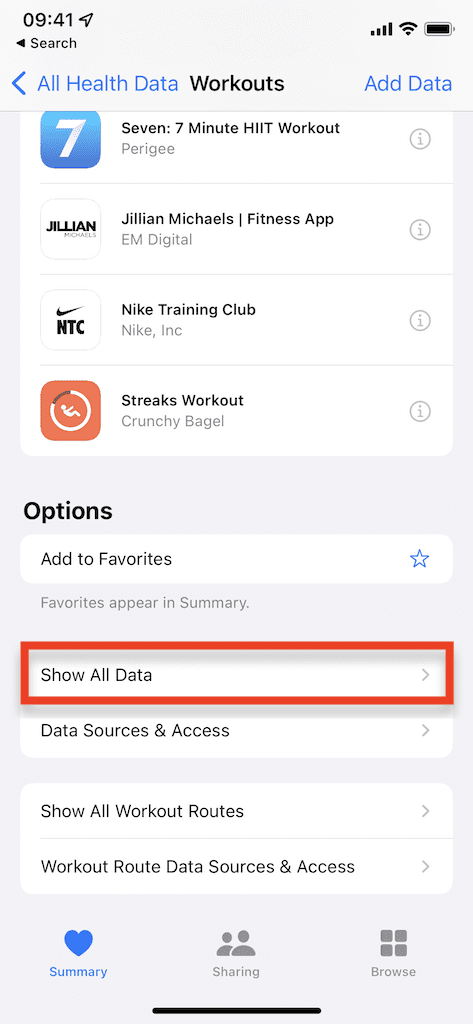
Как и в предыдущем варианте, вы можете удалить тренировку двумя способами: проведите пальцем влево до конца, пока тренировка не будет удалена, или проведите по ней совсем немного влево, чтобы открыть Удалить кнопку, а затем нажмите на нее. Однако это еще не избавляет от тренировки и связанных с ней данных. После удара Удалить, вы столкнетесь с теми же двумя вариантами, которые упоминались ранее:
- Удалить тренировку и данные: Удалить тренировку из фитнеса и данные из здоровья
- Удалить только тренировку: Удалить тренировку только из Фитнеса
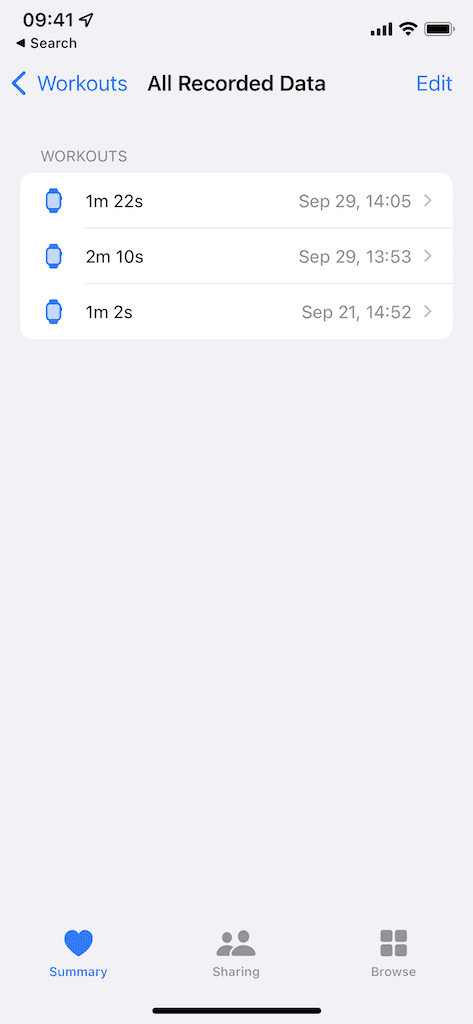
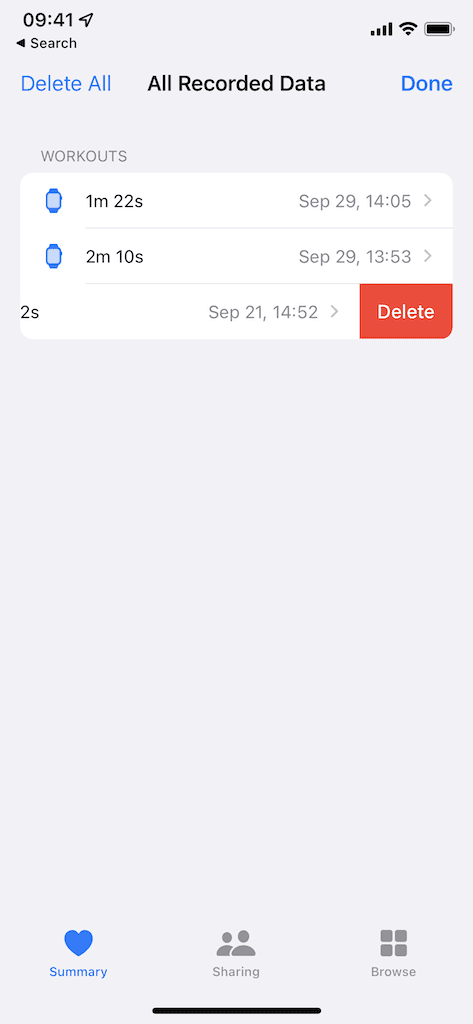
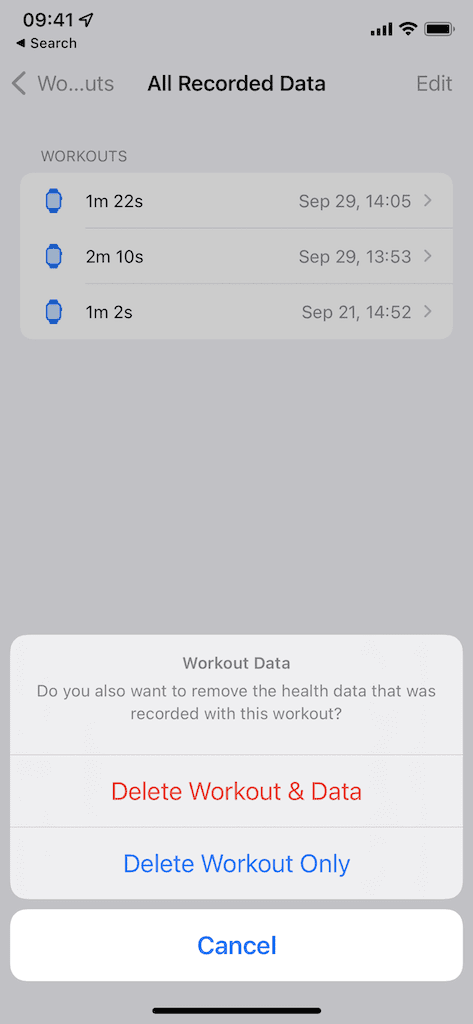
Заключение
Если вы случайно записали тренировку на Apple Watch, избавиться от данных с iPhone очень просто. Хотя есть два варианта, удалить тренировку через приложение «Фитнес» проще всего, поэтому мы рекомендуем его в первую очередь. Однако, если есть проблемы с фитнесом, у вас всегда есть возможность удалить данные тренировки из приложения Health.

я люблю писать.